[视频]Win10怎么修改电源计划管理让电脑运行速度最快
关于华东师范大学Win10怎么修改电源计划管理让电脑运行速度最快,期待您的经验分享,你无异于雪中送炭,让我感激涕零
!
更新:2024-02-19 11:51:20精品经验
来自腾讯视频https://v.qq.com/的优秀用户电动车的那些事儿,于2017-09-25在生活百科知识平台总结分享了一篇关于“Win10怎么修改电源计划管理让电脑运行速度最快墨唐”的经验,非常感谢电动车的那些事儿的辛苦付出,他总结的解决技巧方法及常用办法如下:
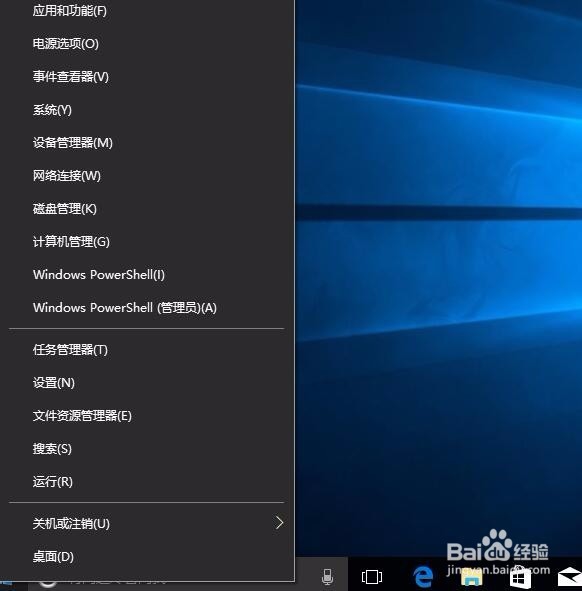 [图]2/9
[图]2/9 [图]3/9
[图]3/9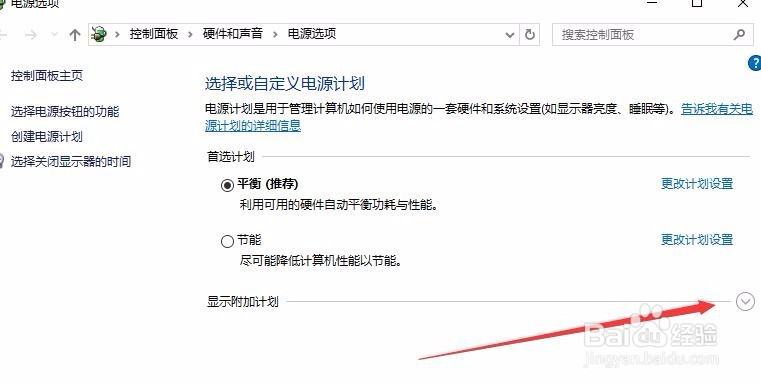 [图]4/9
[图]4/9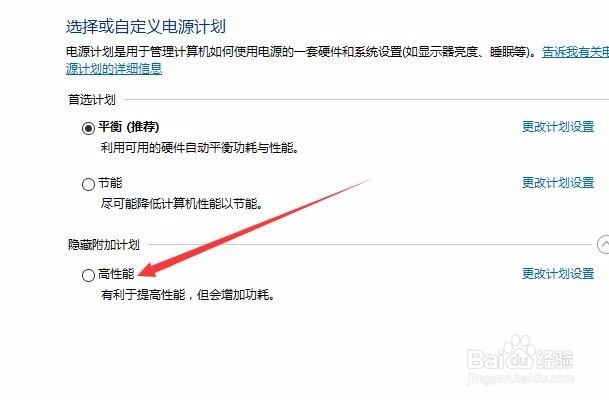 [图]5/9
[图]5/9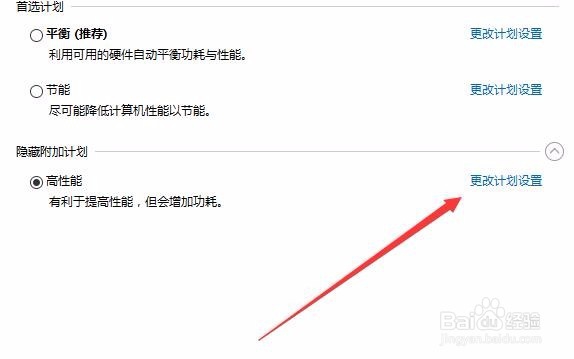 [图]6/9
[图]6/9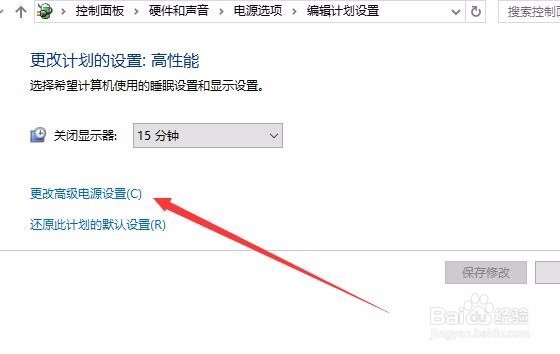 [图]7/9
[图]7/9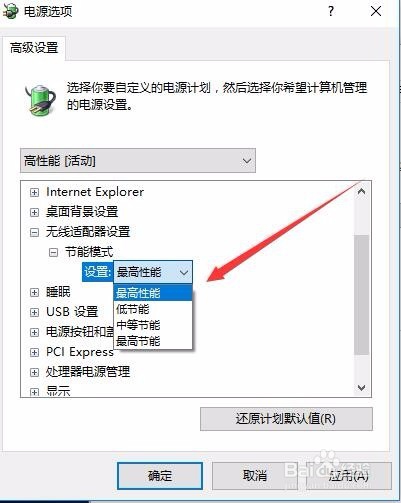 [图]8/9
[图]8/9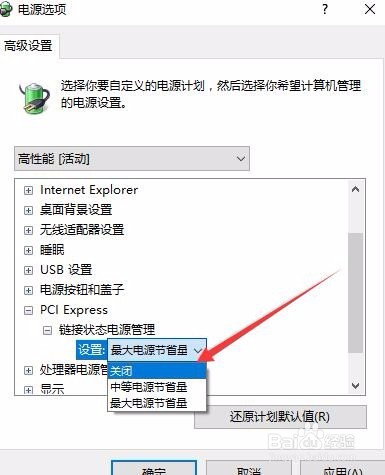 [图]9/9
[图]9/9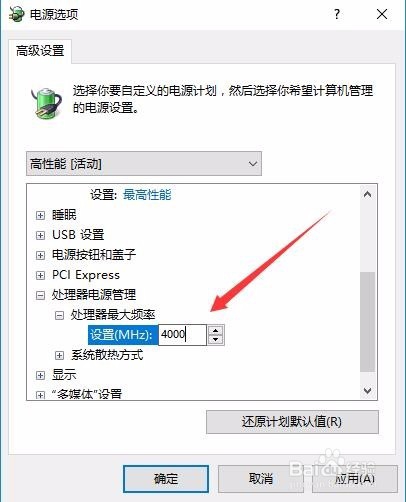 [图]
[图]
32万+为了节省电源,Windows10为我们提供了三个不同的电源选项,而这三个不同的选项,对应了三种不同的性能,但是对于我们台式机用户来说,就不用担心电脑会浪费过多的资源,而我们只需要追求最高的性能,那么我们台式机如何通过修改电源选项来提高电脑的运行速度呢?下面我们就一起来看一下操作方法吧。
工具/原料
Windows10方法/步骤
1/9分步阅读在Windows10桌面,右键点击左下角的“开始”按钮,在弹出菜单中选择“电源选项”菜单项
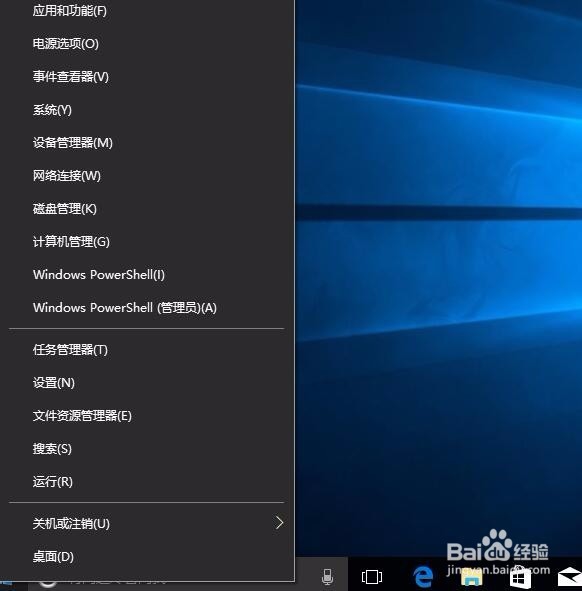 [图]2/9
[图]2/9在打开的电源和睡眠设置窗口中,点击右侧窗口中的“其他电源设置”快捷链接
 [图]3/9
[图]3/9这时会打开电源选项的设置窗口,可以看到首选计划为平衡与节能两种,这时我们点击“显示附加计划”右侧的下拉菜单按钮
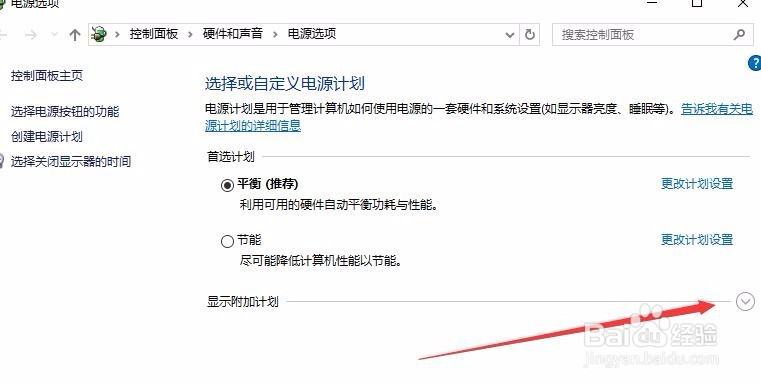 [图]4/9
[图]4/9在隐藏附加计划下拉菜单中我们选中“高性能”菜单项
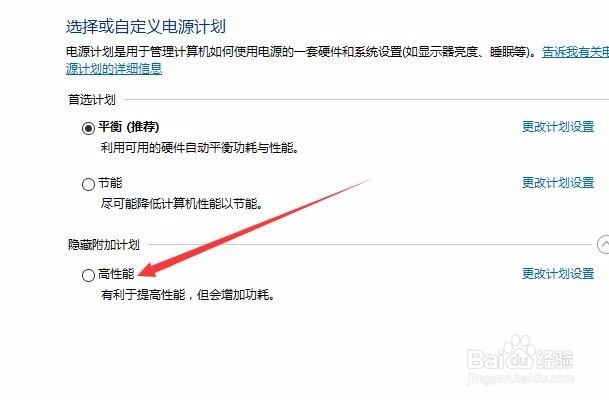 [图]5/9
[图]5/9然后接着点击右侧的“更改计划设置”快捷链接
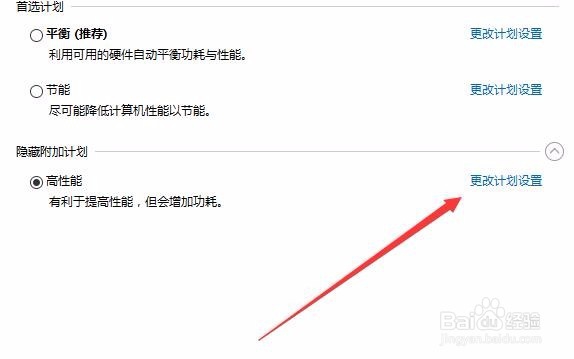 [图]6/9
[图]6/9在编辑计划设置窗口中,我们再点击“更改高级电源设置”快捷链接
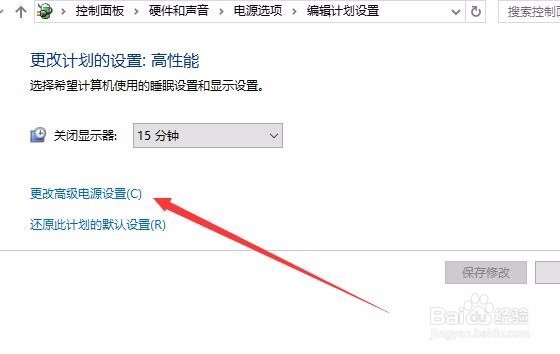 [图]7/9
[图]7/9这时会弹出电源选项窗口,找到“无线适配器设置”一项,展开其折叠菜单,选择“最高性能”菜单项
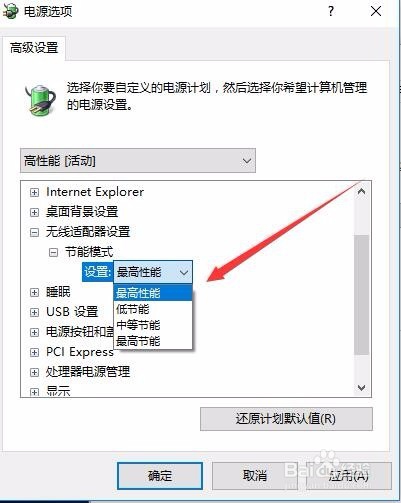 [图]8/9
[图]8/9然后找到PCI Express菜单项,同时展开其折叠菜单,把“链接状态电源管理”设置为关闭
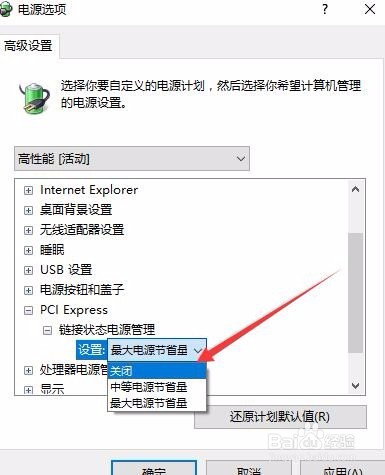 [图]9/9
[图]9/9最后找到“处理器电源管理”一项,打开处理器最大频率菜单,把其频率设置为CPU的最高频率即可。重新启动电脑后,电脑的系统性能就会有一个很大的提高了
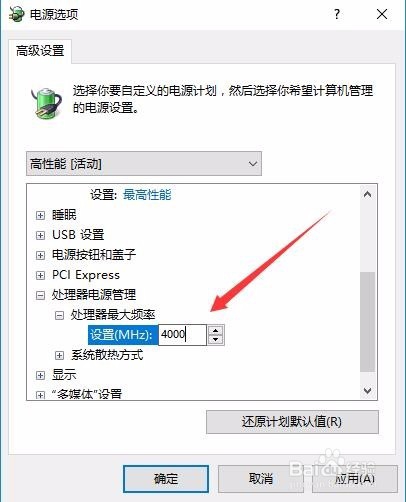 [图]
[图]职场/理财经验推荐
- QWin10 如何启用媒体流在电视上共享视频和音乐
- Q独家2021淘宝开店流程及费用,淘宝开店需要...
- Q如何淘宝店铺装修教程2021新版,10分钟学会...
- Q了解下通过住房和城乡建设部政务服务门户加注...
- Q怎么写中国银行怎么拨打人工服务
- Q想知道怎样炒股——股市新手入门口诀!
- Q这些k线图基础知识k线基本形态分析
- Q有知道查询自己名下证券账户
- Q介绍新手该如何操作国债逆回购?有什么流程...
- Q有认识双色球开奖号码怎么算中奖
- Q有了解新手如何开淘宝店
- Q问大家个体营业执照怎么注销可以网上办理
- Q有多少手机号不用了怎么办?移动手机卡如何办...
- Q有知道如何通过EXCEL统计表格里面的符号
- Q有啥税控盘注销操作流程
- Q知道新手怎样开网店详细步骤,1天学会开网...
- Q精选2019最新工资个人所得税税率表
- Q如果苹果手机如何投屏 苹果手机投屏到电视...
- Q在哪里手把手教你开网店
- Q[视频]excel怎么保存桌面上
- Q怎么查男朋友征信和欠款
- Q超级人类登录发生延迟怎么办?
- Q[视频]有知道苹果耳机丢了怎么找回
已有 56534 位经验达人注册
已帮助 106584 人解决了问题


